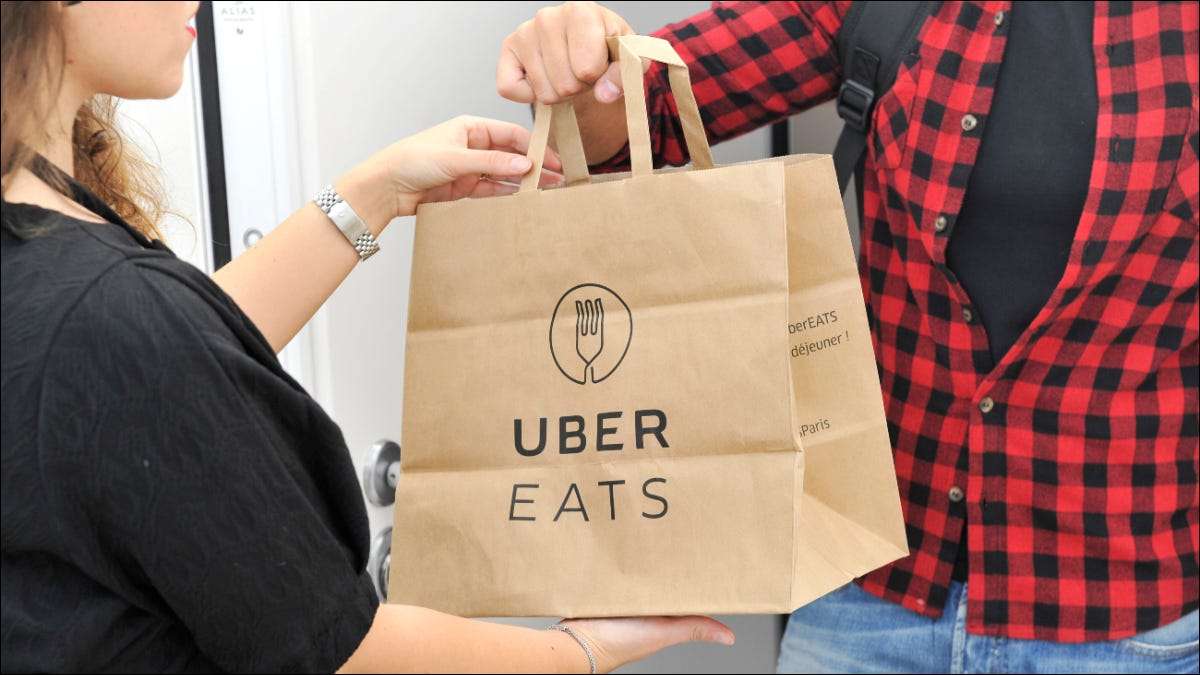Si estás trabajando con múltiples Adobe Creative Cloud Aplicaciones Para su organización, querrá sincronizar la configuración de color en las aplicaciones para mantener un color consistente que permanezca en línea con su marca corporativa. Aquí le mostramos cómo hacerlo.
Por qué deberías sincronizar la configuración de color
Configuración de color de sincronización con Adobe Bridge
Por qué deberías sincronizar la configuración de color
Si es un profesional independiente que trabaja en un proyecto único para un cliente, es posible que no sea necesario que se sincronice todo su conjunto de aplicaciones Adobe. Sin embargo, si está trabajando para una corporación, es imperativo que lo haga.
Independientemente de cuánto tiempo trabaje para una empresa, es extremadamente difícil "globo ocular" un color y hacerlo correcto. Muchas cosas entran en un paleta de colores , como colores primarios, colores secundarios y colores terciarios. Todos estos colores juegan una función única para la marca corporativa, como ayudar a las personas a identificar rápidamente su aspecto de firma.
Usar el color incorrecto, incluso si está un poco apagado, puede causar problemas y confusión. Si tiene su configuración de color en Adobe Photoshop, pero necesita hacer algo de trabajo en InDesign, las cosas pueden salir mal si sus colores no se sincronizan en las aplicaciones.
Además, el medio en el que se ve el diseño, como en la pantalla , periódico, etc., marca la diferencia en cómo se mostrarán los colores. Puede sincronizar la configuración de color a través de las aplicaciones de Adobe para mantener el color consistente.
Configuración de color de sincronización con Adobe Bridge
Para sincronizar su configuración de color a través de las aplicaciones de Adobe, abra el puente. Bridge es una aplicación Adobe que viene con Adobe Creative Cloud que le permite centralizar sus activos en la plataforma. Puede abrir Bridge iniciando la aplicación a través de los medios normales, o puede abrirlo desde una aplicación de Adobe diferente haciendo clic en "Archivo" y luego seleccionando "Examinar en el puente" desde el menú desplegable.

En el puente, haga clic en "Editar" en la barra de menú y luego seleccione "Configuración de color" cerca de la parte inferior del menú desplegable.

Aparecerá la ventana Configuración de color. Los cinco entornos más comunes (para América del Norte) son:
- Color de monitor : Para contenido que se muestra en videos o presentaciones en pantalla.
- Norteamérica Propósito 2 : Para pantalla e impresión.
- Periódico de América del Norte : Para condiciones de prensa de periódicos estándar.
- Prueba de América del Norte 2 : Para condiciones de impresión comunes.
- Web/Internet de América del Norte : Para que se muestre el contenido en la web.
Tenga en cuenta que verá diferentes configuraciones dependiendo de su ubicación. Elija la configuración que mejor le convenga y luego haga clic en "Aplicar".

La configuración de color ahora se sincroniza en todas las aplicaciones de Adobe, manteniendo sus colores claros, nítidos y consistentes.
RELACIONADO: Cómo configurar un PDF Preset en Adobe InDesign
- › Olvídese de las computadoras de escritorio para juegos: las computadoras portátiles de los juegos son casi tan rápidas
- › Wyze está abajo, no eres solo tú
- › Su próximo dispositivo Smart Home podría tener 5G
- › Bose QuietComfort Earbuds 2 Revisión: Un paso adelante para el audio de cancelación de ruido
- › Cómo pueden costar más de lo que esperaba las VPN
- › Deja de usar el teclado y el mouse que vinieron con tu PC